Assieme I/O anteriore
Sull'assieme I/O anteriore del server sono disponibili controlli, connettori e LED. L'assieme I/O anteriore varia in base al modello.

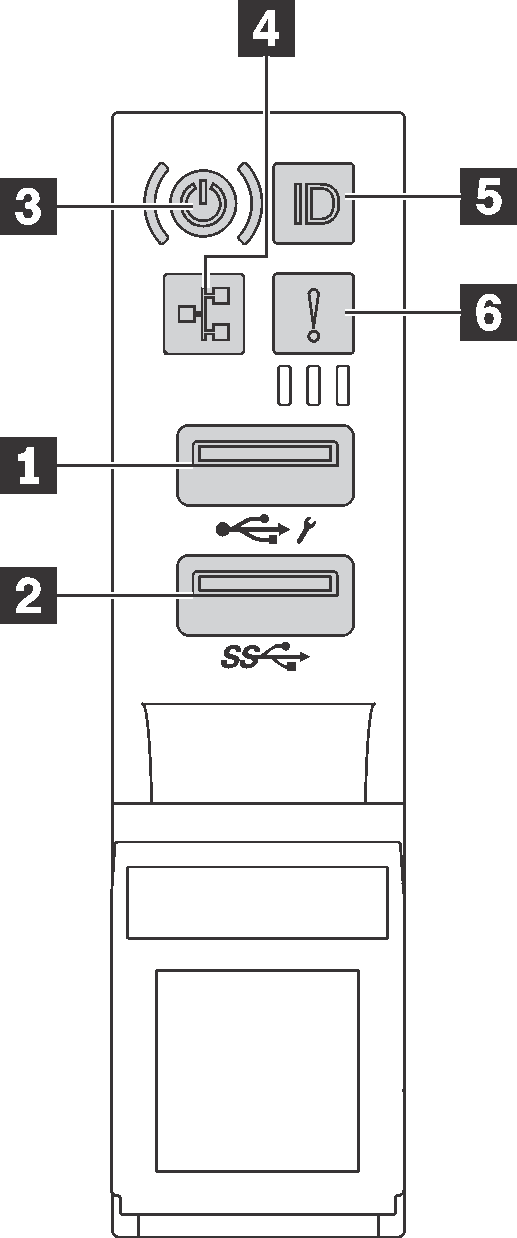
| 1 Connettore USB XClarity Controller | 2 Connettore USB 3.0 |
| 3 Pulsante di alimentazione con LED di stato dell'alimentazione | 4 LED attività di rete |
| 5 Pulsante ID di sistema con LED ID di sistema | 6 LED di errore di sistema |
1 Connettore USB XClarity Controller
Se il connettore è impostato per la funzione USB 2.0, è possibile collegare un dispositivo che richiede una connessione USB 2.0, ad esempio una tastiera, un mouse o un dispositivo di storage USB.
Se il connettore è impostato per la funzione di gestione di XClarity Controller, è possibile collegare un dispositivo mobile installato con l'applicazione per eseguire log eventi di XClarity Controller.
Se il connettore è impostato per supportare entrambe le funzioni, è possibile premere il pulsante ID di sistema per tre secondi per passare tra le due funzioni.
Per ulteriori informazioni, vedere Impostazione della connessione di rete per Lenovo XClarity Controller.
2 Connettore USB 3.0
Utilizzato per il collegamento di un dispositivo che richiede una connessione USB 2.0 o 3.0, come ad esempio una tastiera, un mouse o un dispositivo di storage USB.
3 Pulsante di alimentazione con LED di stato dell'alimentazione
| Stato | Colore | Descrizione |
|---|---|---|
| Acceso fisso | Verde | Il server è acceso e in funzione. |
| Lampeggia lentamente (circa una volta al secondo) | Verde | Il server è spento ed è pronto per essere acceso (stato di standby). |
| Lampeggia rapidamente (circa quattro volte al secondo) | Verde | Il server è spento, ma XClarity Controller è in fase di inizializzazione e il server non è pronto per essere acceso. |
| Spento | Nessuno | Nessuna alimentazione CA fornita al server. |
Compatibilità del LED NIC e del LED di attività della rete
| Adattatore NIC | LED di attività della rete |
|---|---|
| Adattatore LOM | Supporto |
| Adattatore NIC ML2 | Supporto |
| Adattatore NIC PCIE | Non supportato |
4 LED di attività della rete
Il LED di attività di rete sull'assieme I/O anteriore consente di identificare l'attività e la connettività di rete.
| Stato | Colore | Descrizione |
|---|---|---|
| Acceso | Verde | Il server è connesso a una rete. |
| Lampeggiante | Verde | La rete è connessa e attiva. |
| Spento | Nessuno | Il server è disconnesso dalla rete. |
5 Pulsante ID di sistema con LED ID di sistema
Utilizzare questo pulsante ID di sistema e il LED ID di sistema blu per individuare visivamente il server. Un LED ID di sistema è presente anche sul retro del server. Ogni volta che si preme il pulsante ID di sistema, lo stato di entrambi i LED ID di sistema cambia. Lo stato dei LED può essere modificato in acceso, lampeggiante o spento. È anche possibile utilizzare Lenovo XClarity Controller o un programma di gestione remota per modificare lo stato dei LED ID di sistema e semplificare l'identificazione visiva del server tra altri server.
Se il connettore USB di XClarity Controller è impostato per supportare la funzione USB 2.0 e la funzione di gestione di XClarity Controller, è possibile premere il pulsante ID di sistema per tre secondi per passare tra le due funzioni.
6 LED di errore di sistema
Il LED di errore di sistema fornisce funzioni di diagnostica di base per il server. Se tale LED è acceso, è possibile che siano accesi anche uno o più LED in altre parti del server, utili per localizzare l'origine dell'errore.
| Stato | Colore | Descrizione | Azione |
|---|---|---|---|
| Acceso | Giallo | È stato rilevato un errore nel server. Le cause possono essere riconducibili agli errori seguenti:
| Controllare il log eventi per determinare la causa esatta dell'errore. Per informazioni sulla risoluzione dei problemi, vedere Risoluzione dei problemi in base al sintomo. |
| Spento | Nessuno | Il server è spento oppure è acceso e funziona correttamente. | Nessuno. |